工具或材料:
1.工具名称:Rufus

2.系统镜像(本文)ubuntu-20.04.2.0-desktop-amd64.iso为例)

3、U盘一个(U盘大小大于镜像大小即可)

正文&步骤:
1.如果下载的是绿色软件,则无需安装,直接打开下载文件如下图所示
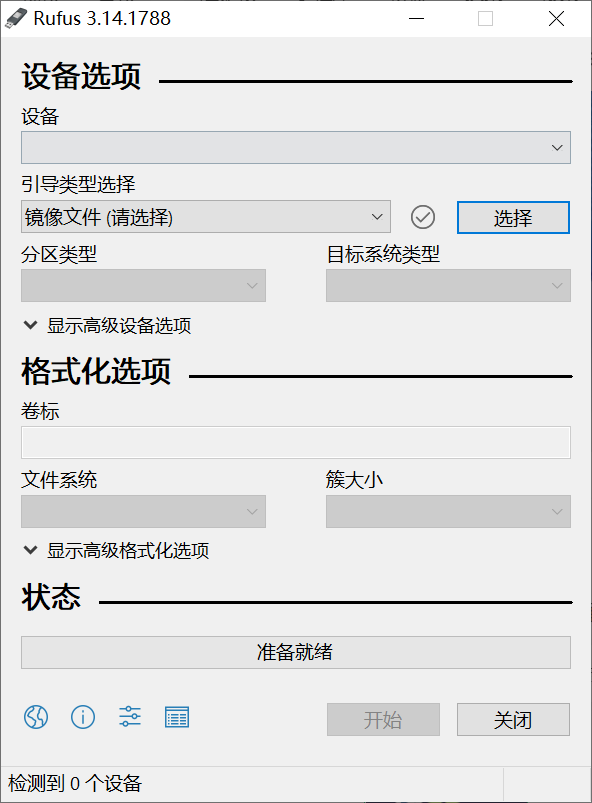
2.电脑插入U盘,工具通常会立即显示刚插入的U盘
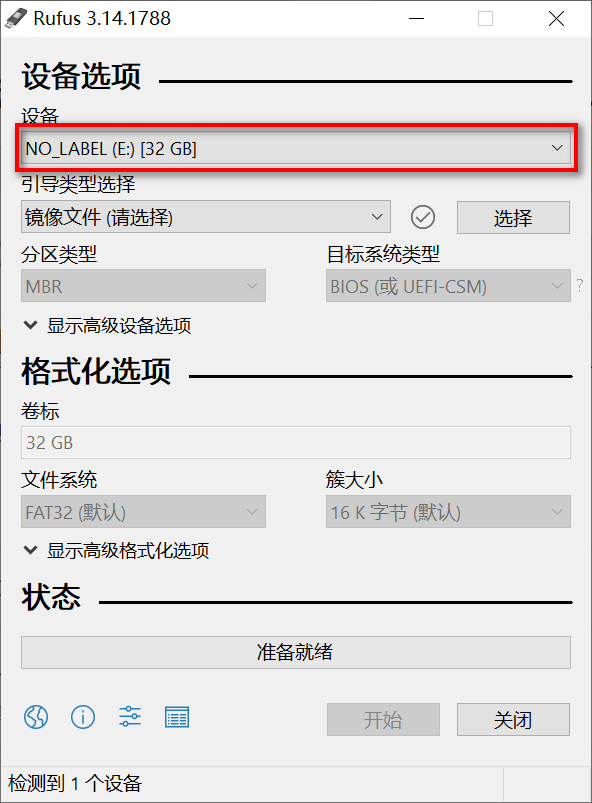
3.选择加载镜像
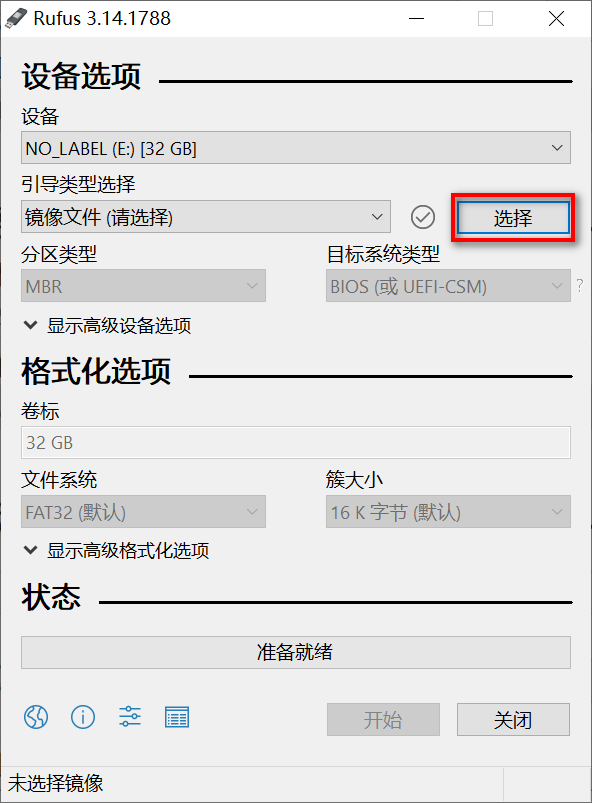
Windows系统镜像
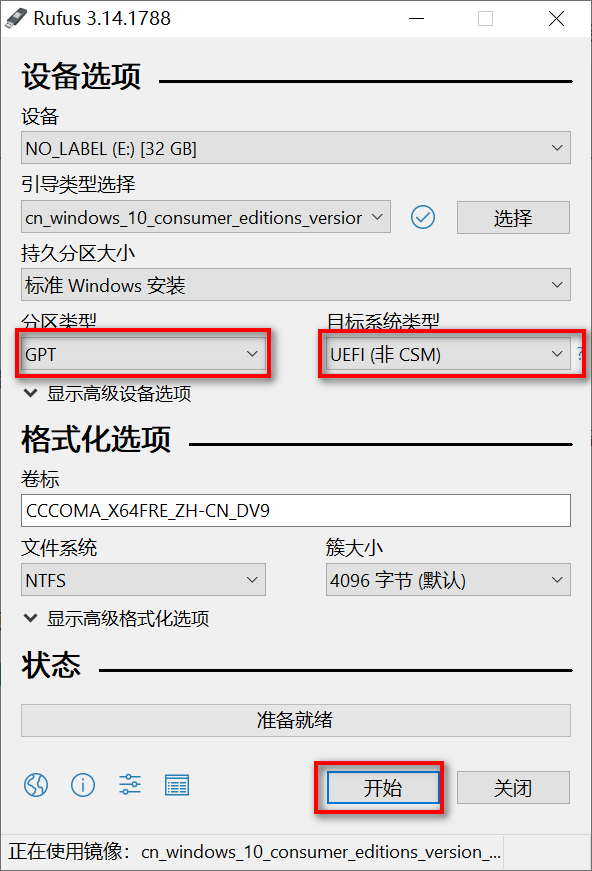
Linux系统镜像
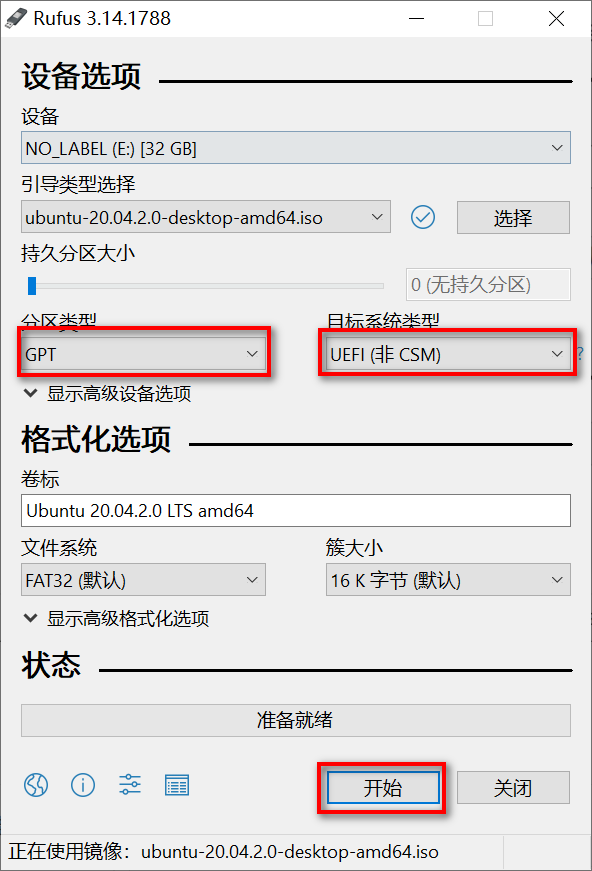
说明:
a、为了更简单,只选择图片中的红框内容,然后直接点击开始。所有其他参数都允许软件自行选择(保持默认)。选择完成后,单击开始安装U盘制作系统
b、分区类型GPT和目标系统类型UEFI(非CSM)是一对应的,分区类型MBR和目标系统类型BIOS或UEFI是一对应的,分区类型MBR和目标系统类型BIOS(或UEFI-CSM)也是一一对应的,选择分区类型后,自动选择目标系统类型,重点关注分区类型的使用GPT还是MBR就行
c、GPT和MBR区别,可以搜索自己电脑的支持,然后选择,本文没有解释
4、开始刻录
Linux系统镜像可能有以下提醒,点击OK
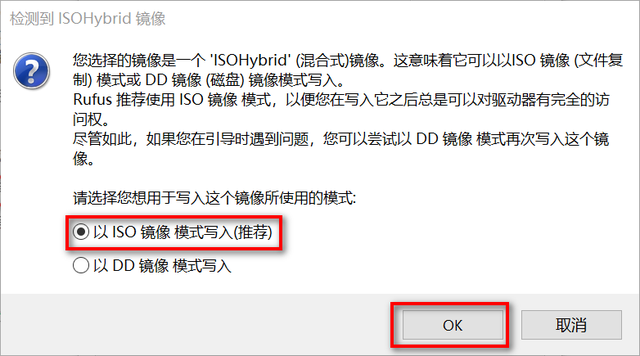
确定
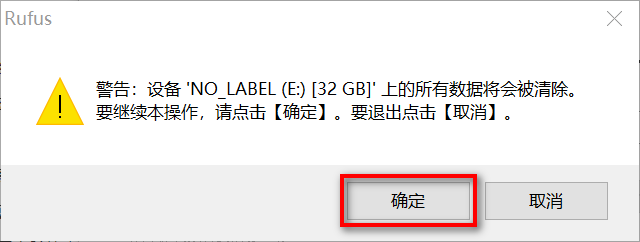
4.开始完成,拔出U盘
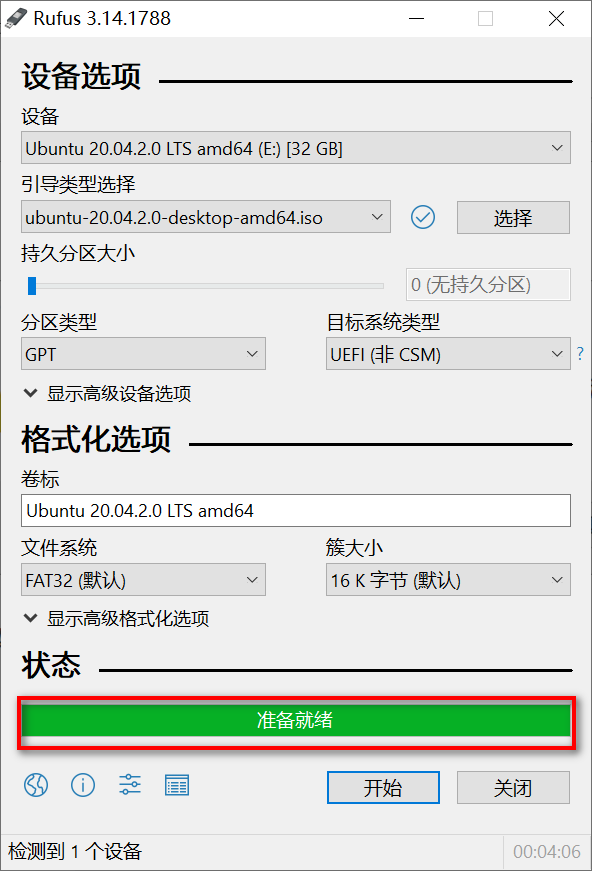


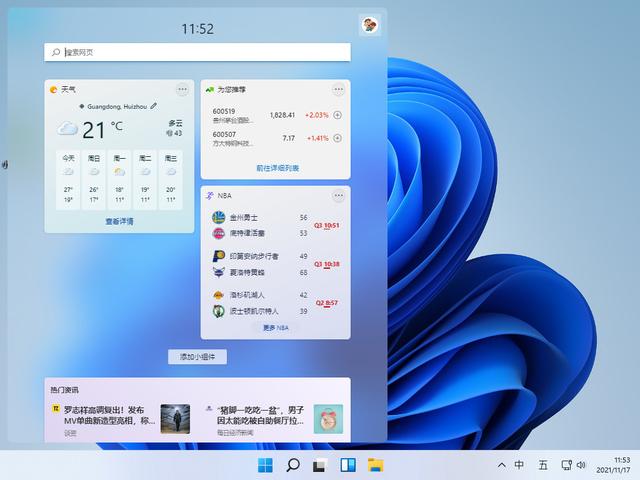

![RedHat服务器上[Errno 5] OSError: [Errno 2]的解决方法](https://img.pc-daily.com/uploads/allimg/4752/11135115c-0-lp.png)

